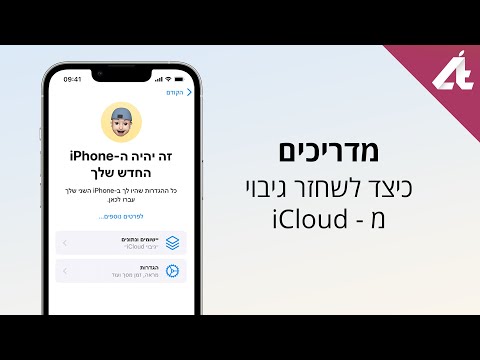המאגרים האישיים של GitHub הם בעצם שטחי אחסון לקבצי פרוייקטים. תוכל לייבא מאגר ב- GitHub באמצעות כתובת אתר ישנה של הפרויקט ויבואן GitHub; תוכל גם להשתמש בשורת הפקודה כדי לייבא מאגרים ישנים.
צעדים
שיטה 1 מתוך 3: שימוש ביבואן GitHub

שלב 1. פתח את דף הפרויקט של GitHub
כדי להשתמש ביבואן, תחילה תזדקק לכתובת האתר של המאגר הרצוי.

שלב 2. לחץ על כפתור "+"
זה צריך להיות בפינה הימנית העליונה או השמאלית של המסך; לחיצה עליו תוביל לתפריט נפתח.

שלב 3. לחץ על האפשרות "ייבוא מאגר"
פעולה זו תעביר אותך לתפריט הייבוא.

שלב 4. הזן את כתובת האתר של המאגר שלך
יהיה עליך לעשות זאת בשדה תחת הכותרת "כתובת ה- שיבוט של המאגר הישן שלך".

שלב 5. הגדר את התגים של המאגר שלך
אלה כוללים את חשבון המשתמש שאיתו משויך המאגר ושם המאגר.

שלב 6. לחץ על "ציבורי" או "פרטי" כדי לסווג את המאגר שלך
מאגרים ציבוריים זמינים לכל קהילת GitHub, בעוד שמאגרים פרטיים מוגבלים לך ולכל משתפי פעולה איתם אתה בוחר לשתף.

שלב 7. לחץ על "התחל ייבוא"
זה צריך להיות בפינה הימנית התחתונה של תפריט הייבוא.
- ייתכן שיהיה עליך להזין את פרטי הכניסה המשויכים למאגר שלך אם הוא מיובא מחשבון בעל תכונות המוגנות בסיסמה.
- במקרה ששמרת מספר פרויקטים בכתובת אתר היעד, לחץ על שם הקובץ הרצוי כדי לייבא את המאגר.

שלב 8. בחר "כלול קבצים גדולים" במידת הצורך
אם אתה מייבא קבצים רבים, תוכל לבחור לכלול או לא לכלול קבצים גדולים מתוך המאגר. לחץ על "המשך" כדי לסיים תהליך זה.
ייבוא קבצים גדולים עשוי לעלות יותר, לכן בדוק את תוכנית התשלומים שלך אם אינך בטוח לגבי ההשלכות של ייבוא קבצים גדולים

שלב 9. המתן לסיום הייבוא שלך
GitHub ישלח לך הודעת דוא ל לכתובת הרשום שלך עם השלמת התהליך.
שיטה 2 מתוך 3: שימוש בשורת הפקודה

שלב 1. פתח את דף הפרויקט של GitHub
אם ברצונך לייבא מאגר ישן מרשת פרטית, תרצה להשתמש בשורת פקודה לשם כך.
יהיה עליך לקבל את כתובת האתר של המאגר הישן שלך ואת שם המשתמש שלך ב- GitHub לפני שתמשיך

שלב 2. צור מאגר GitHub חדש
אתה יכול לעשות זאת מתפריט "+" בפינה הימנית או השמאלית העליונה של חלון הפרויקט שלך.

שלב 3. פתח את היישום "Git Shell"
זה יאפשר לך להקליד פקודות ב- GitHub על מנת לבצע פעולות מסוימות; כדי להשתמש ב- Git Shell, יהיה עליך להתקין את GitHub במחשב שלך.

שלב 4. הזן את הפקודה לשיבוט המאגר שלך
הפקודה צריכה לומר "git clone --bare [חשבון משתמש חיצוני]/[שם מאגר יעד].git", למעט מרכאות וסוגריים. מלא את המידע הסוגר עם מידע רלוונטי משלך.

שלב 5. דחוף את המאגר ל- GitHub
בפקודה זו אמור להיות כתוב "cd *[שם מאגר].git *", ואחריו "git push --mirror https://github.com//GitHub חשבון משתמש]/[שם מאגר יעד].git" בשורה נפרדת. אל תכלול את המרכאות והסוגריים, ומלא את המידע הסוגר עם מידע רלוונטי משלך.

שלב 6. הסר את הקבצים הזמניים של המאגר המקומי שלך
בפקודה זו אמור להיות "cd..", ואחריו "rm -rf [שם מאגר יעד].git" בשורה נפרדת. אל תכלול את המרכאות והסוגריים, ומלא את המידע הסוגר עם מידע רלוונטי משלך.

שלב 7. בדוק את המאגר המקומי שלך
אם הקבצים של המאגר הישן שלך נמצאים כעת במאגר החדש שלך, הייבוא שלך הצליח!
שיטה 3 מתוך 3: יצירת מאגר חדש

שלב 1. פתח את דף הפרויקט של GitHub
אם אתה מייבא באמצעות שורת הפקודה או שאתה רק מנסה להפעיל פרויקט מאפס, יהיה עליך להפעיל מאגר חדש.

שלב 2. לחץ על כפתור "+"
זה צריך להיות בפינה הימנית העליונה או השמאלית של המסך; לחיצה עליו תוביל לתפריט נפתח.

שלב 3. לחץ על "מאגר חדש"
זה יוביל אותך לאפשרויות המאגר.

שלב 4. לחץ על התפריט הנפתח של החשבון
זה בפינה השמאלית העליונה של תפריט אפשרויות המאגר; יהיה עליך לבחור את החשבון שבו ברצונך לשמור את המאגר.

שלב 5. הקלד שם ותיאור עבור המאגר שלך
השם יעזור להבדיל את המאגר מאחרים כמוהו, והתיאור יעזור למשתמשים אחרים לקבוע אם המאגר רלוונטי עבורם או לא.

שלב 6. לחץ על "ציבורי" או "פרטי" כדי לסווג את המאגר שלך
מאגרים ציבוריים זמינים לכל קהילת GitHub, בעוד שמאגרים פרטיים מוגבלים לך ולכל משתפי פעולה איתם אתה בוחר לשתף.

שלב 7. הוסף פריטים אופציונליים למאגר שלך אם תרצה
אפשרויות ההפעלה כוללות את הדברים הבאים:
- קובץ README, המתאר את תוכנו ואת מטרתו של המאגר.
- קובץ.gitignore, המספר למאגר מאיזה קבצים להתעלם בעת העלאת תוכן המאגר ל- GitHub.
- רישיון תוכנה, שיאפשר לאחרים להשתמש באופן חופשי וליהנות מתוכן המאגר שלך.

שלב 8. לחץ על "צור מאגר"
זה נמצא בתחתית תפריט אפשרויות המאגר.

שלב 9. לחץ על "הגדר בשולחן העבודה"
פעולה זו תגדיר עבורך את המאגר במיקום שולחן העבודה שתבחר. יצרת בהצלחה מאגר!